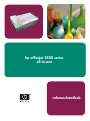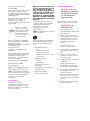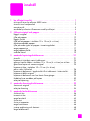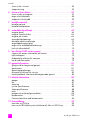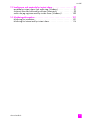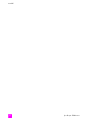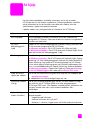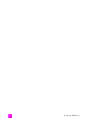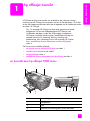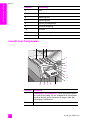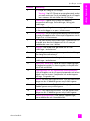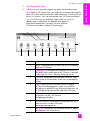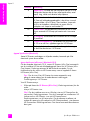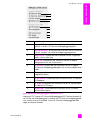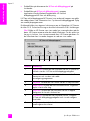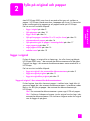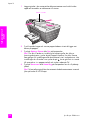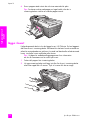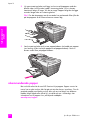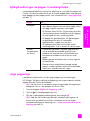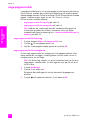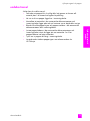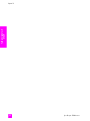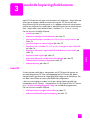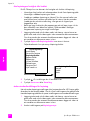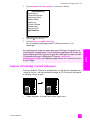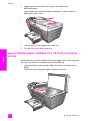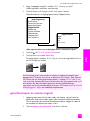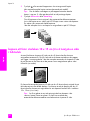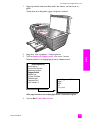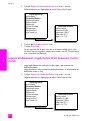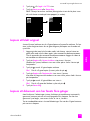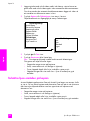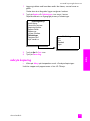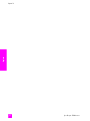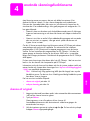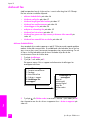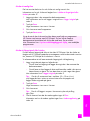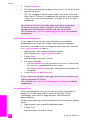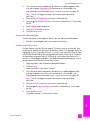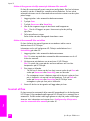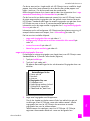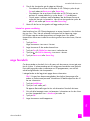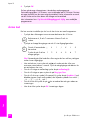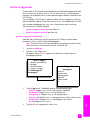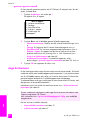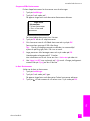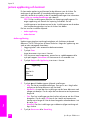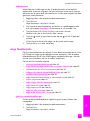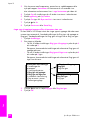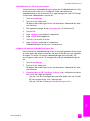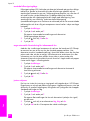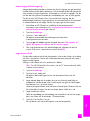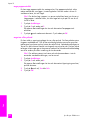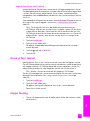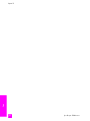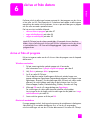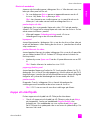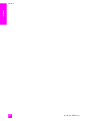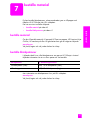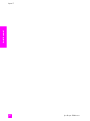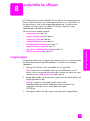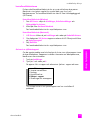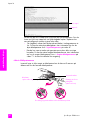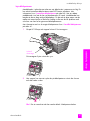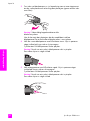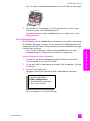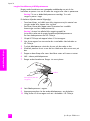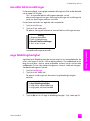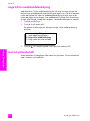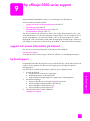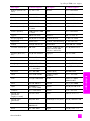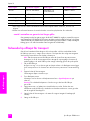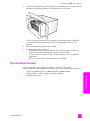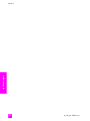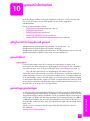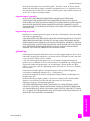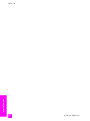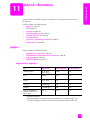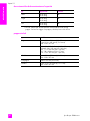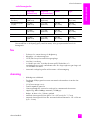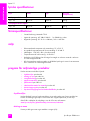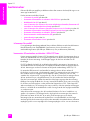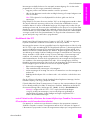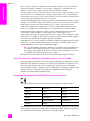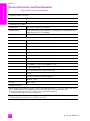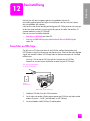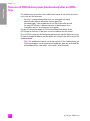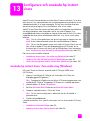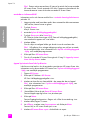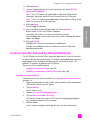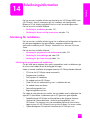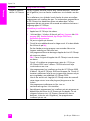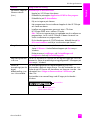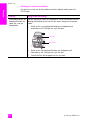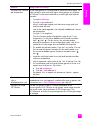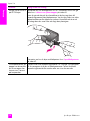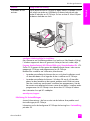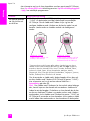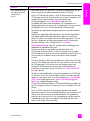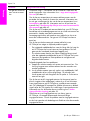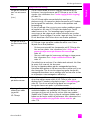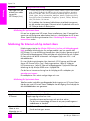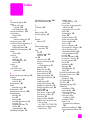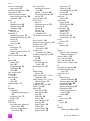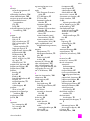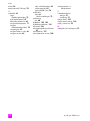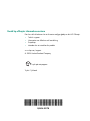HP Officejet 5500 All-in-One Printer series Referens guide
- Typ
- Referens guide

hp officejet 5500 series
all-in-one
referenshandbok


hp officejet 5500 series
all-in-one

© Copyright Hewlett-Packard
Company 2003
Med ensamrätt. Dokumentationen får
inte kopieras, reproduceras eller
översättas till något annat språk utan
föregående skriftligt medgivande från
Hewlett-Packard.
I den här produkten används Adobes
PDF-teknik. Den innehåller en
implementering av LZW som
licensierats under amerikanskt patent
nr 4 558 302.
Delar av Copyright © 1989-2003
Palomar Software Inc. HP Officejet
5500 Series omfattar
skrivardrivrutinsteknik licensierad från
Palomar Software, Inc.
www.palomar.com
Copyright © 1999-2003 Apple
Computer, Inc.
Apple, Apple-logotypen, Mac, Mac-
logotypen, Macintosh och Mac OS är
varumärken som tillhör Apple
Computer, Inc. och är registrerade i
USA och andra länder.
Utgivningsnummer: Q3434-90178
Första utgåvan: Juli 2003
Tryckt i Tyskland.
Windows
®
, Windows NT
®
, Windows
ME
®
, Windows XP
®
och Windows
2000
®
är registrerade varumärken i
USA som tillhör Microsoft Corporation.
Intel
®
och Pentium
®
är registrerade
varumärken som tillhör Intel
Corporation.
meddelande
Informationen i den här
dokumentationen kan ändras utan
föregående meddelande och skall
därför inte uppfattas som en utfästelse
av Hewlett-Packard.
Hewlett-Packard ansvarar inte
för fel i dokumentationen och
ger ingen garanti av något
slag, vare sig uttryckligen eller
underförstått, vad gäller detta
material, inklusive men inte
begränsat till, underförstådda
garantier vad gäller säljbarhet
eller lämplighet för ett särskilt
ändamål.
Hewlett-Packard ansvarar inte för
oavsiktliga skador eller följdskador i
samband med användning av
dokumentationen eller den
programvara som beskrivs i
dokumentationen.
Obs! Mer information finns i avsnittet
Teknisk information.
På de flesta håll är det förbjudet att
kopiera följande objekt. Om du är
osäker bör du kontrollera med en
jurist.
• Myndighetsdokument:
- Pass
- Immigrationsdokument
- Vissa tjänstedokument
- Identifikationsdokument, ID-kort
eller insignier
• Myndighetsstämplar:
- Frimärken
- Matkuponger
• Checkar eller växlar på
myndigheter
• Penningsedlar, resecheckar eller
postremissväxlar
• Deponeringscertifikat
• Verk med upphovsrätt
säkerhetsinformation
Varning! Utsätt inte
produkten för regn eller
fukt om du vill undvika
risk för brand eller
elektriska stötar.
Minska risken för skada genom att
alltid följa säkerhetsanvisningarna.
Varning! Risk för
elektriska stötar
1
Läs noggrant igenom
anvisningsbladet så att du förstår
alla instruktioner.
2 Anslut endast enheten till ett
jordat eluttag när du ansluter den
till elnätet. Om du inte vet om
eluttaget är jordat eller inte bör
du kontrollera det med en
elektriker.
3 Följ alla varningar och
instruktioner på produkten.
4 Dra ur produktens kontakter från
vägguttaget innan du rengör
den.
5 Installera inte eller använd
produkten i närheten av vatten
eller när du är blöt.
6 Installera produkten ordentligt på
en stabil yta.
7 Installera produkten på en
skyddad plats där ingen kan
snava på eller skada kablarna.
8 Om produkten inte fungerar som
den ska bör du läsa om
felsökning i hjälpen.
9 Enheten innehåller inga interna
delar som behöver service. Låt
endast service utföras av behörig
personal.
10 Använd produkten på en plats
med god ventilation.
Adobe och Acrobat-
logotypen är antingen
registrerade varumärken
eller varumärken som
tillhör Adobe Systems
Incorporated i USA och/
eller andra länder.

v
innehåll
1 hp officejet översikt. . . . . . . . . . . . . . . . . . . . . . . . . . . . . . . . . . . 1
en översikt över hp officejet 5500 series . . . . . . . . . . . . . . . . . . . . . . . 1
översikt över frontpanelen . . . . . . . . . . . . . . . . . . . . . . . . . . . . . . . . 2
menyöversikt . . . . . . . . . . . . . . . . . . . . . . . . . . . . . . . . . . . . . . . . . 4
använda hp director tillsammans med hp officejet . . . . . . . . . . . . . . . . 4
2 fylla på original och papper . . . . . . . . . . . . . . . . . . . . . . . . . . . . 9
lägga i original . . . . . . . . . . . . . . . . . . . . . . . . . . . . . . . . . . . . . . . 9
fylla på papper . . . . . . . . . . . . . . . . . . . . . . . . . . . . . . . . . . . . . . 12
lägga i kuvert . . . . . . . . . . . . . . . . . . . . . . . . . . . . . . . . . . . . . . . . 14
fylla på fotopapper i storleken 10 x 15 cm (4 x 6 tum) . . . . . . . . . . . . 15
rekommenderade papper . . . . . . . . . . . . . . . . . . . . . . . . . . . . . . . . 16
fylla på andra typer av papper i inmatningsfacket . . . . . . . . . . . . . . . 17
ange papperstyp . . . . . . . . . . . . . . . . . . . . . . . . . . . . . . . . . . . . . 17
ange pappersstorlek . . . . . . . . . . . . . . . . . . . . . . . . . . . . . . . . . . . 18
undvika trassel . . . . . . . . . . . . . . . . . . . . . . . . . . . . . . . . . . . . . . . 19
3 använda kopieringsfunktionerna . . . . . . . . . . . . . . . . . . . . . . . . 21
översikt. . . . . . . . . . . . . . . . . . . . . . . . . . . . . . . . . . . . . . . . . . . . . 21
kopiera ett tvåsidigt svartvitt dokument . . . . . . . . . . . . . . . . . . . . . . . 23
göra en kantlös kopia i storleken 10 x 15 cm (4 x 6 tum) av ett foto . . . 24
göra flera kopior av samma original . . . . . . . . . . . . . . . . . . . . . . . . 25
kopiera ett foto i storleken 10 x 15 cm (4 x 6 tum)
på en sida i fullstorlek . . . . . . . . . . . . . . . . . . . . . . . . . . . . . . . . . . 26
kopiera ett dokument i Legal-storlek till ett dokument i Letter-storlek . . . . 28
kopiera ett blekt original . . . . . . . . . . . . . . . . . . . . . . . . . . . . . . . . 29
kopiera ett dokument som har faxats flera gånger . . . . . . . . . . . . . . . 29
förbättra ljusa områden på kopian . . . . . . . . . . . . . . . . . . . . . . . . . 30
avbryta kopiering. . . . . . . . . . . . . . . . . . . . . . . . . . . . . . . . . . . . . . 31
4 använda skanningsfunktionerna . . . . . . . . . . . . . . . . . . . . . . . . 33
skanna ett original . . . . . . . . . . . . . . . . . . . . . . . . . . . . . . . . . . . . 33
avbryta skanning . . . . . . . . . . . . . . . . . . . . . . . . . . . . . . . . . . . . . 34
5 använda faxfunktionerna . . . . . . . . . . . . . . . . . . . . . . . . . . . . . 35
skicka ett fax . . . . . . . . . . . . . . . . . . . . . . . . . . . . . . . . . . . . . . . . 36
ta emot ett fax . . . . . . . . . . . . . . . . . . . . . . . . . . . . . . . . . . . . . . . 40
ange faxrubrik . . . . . . . . . . . . . . . . . . . . . . . . . . . . . . . . . . . . . . . 43
skriva text . . . . . . . . . . . . . . . . . . . . . . . . . . . . . . . . . . . . . . . . . . 44
skriva ut rapporter . . . . . . . . . . . . . . . . . . . . . . . . . . . . . . . . . . . . . 45
ange kortnummer . . . . . . . . . . . . . . . . . . . . . . . . . . . . . . . . . . . . . 46
justera upplösning och kontrast . . . . . . . . . . . . . . . . . . . . . . . . . . . . 48
ange faxalternativ . . . . . . . . . . . . . . . . . . . . . . . . . . . . . . . . . . . . . 49

innehåll
hp officejet 5500 series
vi
skriva ut fax i minnet . . . . . . . . . . . . . . . . . . . . . . . . . . . . . . . . . . . .55
stoppa faxning . . . . . . . . . . . . . . . . . . . . . . . . . . . . . . . . . . . . . . . .55
6 skriva ut från datorn . . . . . . . . . . . . . . . . . . . . . . . . . . . . . . . . .57
skriva ut från ett program . . . . . . . . . . . . . . . . . . . . . . . . . . . . . . . . .57
ange utskriftsalternativ . . . . . . . . . . . . . . . . . . . . . . . . . . . . . . . . . . .58
stoppa ett utskriftsjobb . . . . . . . . . . . . . . . . . . . . . . . . . . . . . . . . . .59
7 beställa material . . . . . . . . . . . . . . . . . . . . . . . . . . . . . . . . . . . .61
beställa material . . . . . . . . . . . . . . . . . . . . . . . . . . . . . . . . . . . . . . .61
beställa bläckpatroner . . . . . . . . . . . . . . . . . . . . . . . . . . . . . . . . . . .61
8 underhålla hp officejet . . . . . . . . . . . . . . . . . . . . . . . . . . . . . . . .63
rengöra glaset . . . . . . . . . . . . . . . . . . . . . . . . . . . . . . . . . . . . . . . .63
rengöra innanför locket . . . . . . . . . . . . . . . . . . . . . . . . . . . . . . . . . .64
rengöra på utsidan . . . . . . . . . . . . . . . . . . . . . . . . . . . . . . . . . . . . .64
använda bläckpatroner . . . . . . . . . . . . . . . . . . . . . . . . . . . . . . . . . .64
återställa fabriksinställningar . . . . . . . . . . . . . . . . . . . . . . . . . . . . . .73
ange bläddringshastighet . . . . . . . . . . . . . . . . . . . . . . . . . . . . . . . .73
ange tid för meddelandefördröjning . . . . . . . . . . . . . . . . . . . . . . . . . 74
ljud vid självunderhåll . . . . . . . . . . . . . . . . . . . . . . . . . . . . . . . . . . .74
9 hp officejet 5500 series support . . . . . . . . . . . . . . . . . . . . . . . . .75
support och annan information på Internet . . . . . . . . . . . . . . . . . . . . .75
hp kundsupport . . . . . . . . . . . . . . . . . . . . . . . . . . . . . . . . . . . . . . .75
förbereda hp officejet för transport . . . . . . . . . . . . . . . . . . . . . . . . . .78
hps distributionscenter . . . . . . . . . . . . . . . . . . . . . . . . . . . . . . . . . . .79
10 garantiinformation . . . . . . . . . . . . . . . . . . . . . . . . . . . . . . . . . . .81
giltighetstid för begränsad garanti . . . . . . . . . . . . . . . . . . . . . . . . . .81
garantitjänst . . . . . . . . . . . . . . . . . . . . . . . . . . . . . . . . . . . . . . . . . .81
garantiuppgraderingar . . . . . . . . . . . . . . . . . . . . . . . . . . . . . . . . . .81
returnera hp officejet för service . . . . . . . . . . . . . . . . . . . . . . . . . . . .82
hewlett-packards internationella begränsade garanti . . . . . . . . . . . . . .82
11 teknisk information. . . . . . . . . . . . . . . . . . . . . . . . . . . . . . . . . . .85
papper . . . . . . . . . . . . . . . . . . . . . . . . . . . . . . . . . . . . . . . . . . . . .85
fax . . . . . . . . . . . . . . . . . . . . . . . . . . . . . . . . . . . . . . . . . . . . . . . .87
skanning . . . . . . . . . . . . . . . . . . . . . . . . . . . . . . . . . . . . . . . . . . . .87
fysiska specifikationer . . . . . . . . . . . . . . . . . . . . . . . . . . . . . . . . . . .88
Strömspecifikationer. . . . . . . . . . . . . . . . . . . . . . . . . . . . . . . . . . . . .88
miljö . . . . . . . . . . . . . . . . . . . . . . . . . . . . . . . . . . . . . . . . . . . . . . .88
program för miljövänliga produkter . . . . . . . . . . . . . . . . . . . . . . . . . .88
bestämmelser . . . . . . . . . . . . . . . . . . . . . . . . . . . . . . . . . . . . . . . . .90
Överensstämmelse med bestämmelser . . . . . . . . . . . . . . . . . . . . . . . .94
12 faxinställning . . . . . . . . . . . . . . . . . . . . . . . . . . . . . . . . . . . . . . .95
faxa från en DSL-linje . . . . . . . . . . . . . . . . . . . . . . . . . . . . . . . . . . . .95
faxa via ett PBX-telefonsystem (telefonväxel) eller en ISDN-linje . . . . . . .96

innehåll
referenshandbok
vii
13 konfigurera och använda hp instant share . . . . . . . . . . . . . . . . . 97
använda hp instant share i fem enkla steg (Windows). . . . . . . . . . . . . 97
skicka ett foto eller bild med hp officejet (Macintosh) . . . . . . . . . . . . . 99
varför ska jag registrera med hp instant share (Windows)? . . . . . . . . 100
14 felsökningsinformation . . . . . . . . . . . . . . . . . . . . . . . . . . . . . . 101
felsökning för installation . . . . . . . . . . . . . . . . . . . . . . . . . . . . . . . 101
felsökning för Internet och hp instant share . . . . . . . . . . . . . . . . . . . 114

innehåll
hp officejet 5500 series
viii

ix
få hjälp
Den här referenshandboken innehåller information om hur du använder
HP Officejet och hur du felsöker installationen. Referenshandboken innehåller
också information om hur du beställer reservdelar och tillbehör, tekniska
specifikationer, support och garantiinformation.
I tabellen nedan visas ytterligare källor till information för HP Officejet.
hjälp beskrivning
Anvisningsblad Anvisningsbladet innehåller instruktioner för hur du installerar och
konfigurerar HP Officejet. Observera att det finns olika anvisningsblad för
Windows och Macintosh.
HP Foto &
bilduppbyggnad –
Hjälp
Hjälpen för HP Foto & bilduppbyggnad innehåller utförlig information om
hur du använder programvaran för HP Officejet.
För Windows-användare: Gå till HP Director och klicka på Hjälp.
För Macintosh-användare: Gå till HP Director och klicka på Hjälp. Klicka
sedan på hp foto och bilduppbyggnad - hjälp.
Felsökningshjälp Hitta felsökningsinformation:
För Windows-användare: Gå till HP Director och klicka på Hjälp. Öppna
Felsökning i HP Foto & bilduppbyggnad - Hjälp och följ sedan länkarna till
allmän felsökning samt länkarna till felsökningshjälpen för HP Officejet.
Du kan också öppna Felsökning genom att klicka på hjälpknappen som
visas i vissa felmeddelanden och i kapitlet Felsökning i referenshandboken.
För Macintosh-användare: Öppna Mac Hjälp och klicka på felsökning i
hp foto och bilduppbyggnad och sedan på hp officejet 5500 series.
Hjälp och teknisk
support på webben
Om du har en Internet-anslutning kan du få hjälp på HPs webbplats på:
www.hp.com/support
På webbplatsen finns också vanliga frågor och svar.
Dokumentet Readme
(Viktigt)
När du har installerat programvaran kan du visa filen Readme (Viktigt)
från cd-skivan för HP Officejet 5500 series eller programmappen
HP Officejet 5500 series. Filen Readme innehåller aktuell information som
inte hann komma med i den tryckta referenshandboken eller i
direkthjälpen.
Hjälp i dialogrutor
(endast Windows)
För Windows: Sök efter information om en viss funktion med någon av
följande metoder:
• Högerklicka på funktionen
• Markera funktionen och tryck på F1
• Klicka på ? i det övre, högra hörnet och klicka sedan på funktionen

hp officejet 5500 seriesx

1
1
översikt över hp officejet
hp officejet översikt
HP Officejet är klar att användas när du behöver den, eftersom många
funktioner på HP Officejet kan användas utan att du slår på datorn. Att skicka
ett fax eller kopiera ett dokument eller foto är åtgärder som är snabba och enkla
att utföra. HP Officejet
Tips: Du använda HP Officejet för flera saker genom att använda
programmet HP Foto och bilduppbyggnad (HP Director) som
installerades på datorn under den ursprungliga installationen.
HP Director innehåller felsökningstips, produktspecifik hjälp och
utökade funktioner för kopiering, faxning, skanning och
fotohantering. Mer information om hur du använder HP Director
finns i använda hp director tillsammans med hp officejet på
sidan 4.
Det här avsnittet innehåller följande:
• en översikt över hp officejet 5500 series på sidan 1
• översikt över frontpanelen på sidan 2
• menyöversikt på sidan 4
• använda hp director tillsammans med hp officejet på sidan 4
en översikt över hp officejet 5500 series
funktion användning
1 Frontpanelen
2Lock
3 Automatiskt inmatningsfack (överst på locket)
231
7
6
5
10
4
8
1211
9

hp officejet 5500 series
kapitel 1
2
översikt över hp officejet
översikt över frontpanelen
4Glas
5 Lucka till skrivarvagn
6 Inmatningsfack
7 Utmatningsfack
8 Fönster på frontpanelen
9 Lucka för rengöring
10 USB-port
11 Strömanslutning
12 Telefonjack
funktion användning
funktion användning
1 Snabbknappar för kortnummer: Slå ett faxnummer genom
att trycka på en knapp. De fem knapparna för kortnummer
motsvarar de fem första faxnumren du angav under den
ursprungliga installationen.
2 Knappsats: Skriv faxnummer, värden och text.
123
7
4
5
6
8
9
10
11
13141516
12

referenshandbok
hp officejet översikt
3
översikt över hp officejet
3 På: Slå på och stäng av HP Officejet.
Varning! När HP Officejet är avstängd används endast
minimalt med ström. Dra ut nätsladden om du vill koppla
bort strömmen helt och hållet från HP Officejet.
4 Inställningar: Öppna menysystemet för rapporter,
kortnummerinställningar, faxinställningar, verktyg och
inställningar.
5 Ring igen/Paus: Ring det senast uppringda faxnumret igen.
Du kan också lägga in en paus i telefonnumret.
6 Kortnummer: Välj ett nummer bland de angivna kortnumren.
Använd pilknapparna eller siffrorna på knappsatsen när du
vill gå till ett visst kortnummer.
7 OK: Välj den aktuella menyinställningen i teckenfönstret. Du
använder även den här knappen när du vill svara på
meddelanden som visas i fönstret.
8 Högerpil: Öka värden eller gå framåt när du visar
inställningar i teckenfönstret.
9 Avbryt: Stoppa ett jobb, stäng en meny, avsluta inställningar
eller stäng kortnummermenyn.
10 Vänsterpil: Minska värden eller gå bakåt när du visar
inställningar i teckenfönstret.
11 Starta svart, Starta färg: Starta ett svartvitt kopieringsjobb,
ett färgkopieringsjobb, ett skanningsjobb, ett faxjobb eller
utskrift från minneskort
12 Frigöringsknapp för den automatiska dokumentmataren:
Tryck på knappen när du vill öppna frontpanelen och ta bort
papper som har fastnat. Frontpanelen kan endast öppnas
halvvägs. Tvinga den inte!
13 Skanna: Aktivera skanningsfunktionen Tryck på Skanna flera
gånger om du vill bläddra igenom menyinställningarna.
14 Fax: Välj faxfunktionen. Tryck på Fax flera gånger om du vill
bläddra igenom menyinställningarna.
15 Kopiera: Välj kopieringsfunktionen. Tryck på Kopiera flera
gånger om du vill bläddra igenom menyinställningarna.
16 Fönstret på frontpanelen: Visar menyer, uppmaningar,
statusmeddelanden och felmeddelanden.
funktion användning

hp officejet 5500 series
kapitel 1
4
översikt över hp officejet
menyöversikt
Här nedan visas en snabböversikt över menyerna på den högsta nivån som visas
i fönstret på HP Officejet.
använda hp director tillsammans med hp officejet
När du installerade programvaran för HP Officejet på datorn under den
ursprungliga installationen, installerades HP Director på datorn.
Det här avsnittet innehåller följande:
• öppna hp director (Windows) på sidan 4
• öppna hp director (Macintosh) på sidan 6
öppna hp director (Windows)
1 Gör något av följande:
– Dubbelklicka på ikonen HP Director på skrivbordet.
– I Aktivitetsfältet i Windows klickar du på Start, pekar på Program eller
Alla program (XP), pekar på HP och väljer HP Director.
2 Om du klickar i rutan Välj enhet visas en lisa med installerade HP-enheter.
Kopiera
Antal kopior
Förminska/förstora
Kopieringskvalitet
Pappersstorlek
Papperstyp
Ljusare/mörkare
Förbättringar
Färgintensitet1
Nya stand.inst.
Fax
Ange faxnummer
Upplösning
Ljusare/mörkare
Skicka fax
Nya stand.inst.
Inställningar
1. Skriv ut rapport
2. Ange kortnummer
3. Basinställningar för fax
4. Avancerade
faxinställningar
5. Verktyg
6. Inställningar
Skanna
HP Foto &
bilduppbyggnadsgalleri
Obs! Innehållet på den här
menyn kan variera, beroende
på antalet
skanningsdestinationer på
datorn.
Du kan snabbt och enkelt utöka funktionerna på HP Officejet. I rutor som denna
finns ämnesspecifika tips och praktisk information.

referenshandbok
hp officejet översikt
5
översikt över hp officejet
3 Välj Officejet 5500 Series.
4 I HP Director visas bara de knappar som gäller den aktuella enheten.
Obs! Bilden av HP Director som visas nedan kan se annorlunda ut på din
dator. HP Director anpassas efter den valda HP-enheten. Om din enhet inte
har en viss funktion, visas inte motsvarande ikon i HP Director på datorn.
Tips: Om HP Director inte innehåller några ikoner kan ett fel ha
uppstått under installationen. Du åtgärdar detta genom att
använda Kontrollpanelen i Windows för att avinstallera
HP Director och sedan installera HP Director igen.
56
7
910
13
11 12
12
3
4
8
funktion användning
1 Status: Använd den här funktionen när du vill visa aktuell
status för HP Officejet.
2 Inställningar: Använd den här funktionen när du vill visa
eller ändra olika inställningar för HP Officejet, till exempel
inställningar för utskrift, skanning, kopiering och fax.
3 Välj enhet: Använd den här funktionen när du vill välja
vilken enhet du ska använda i listan över installerade HP-
enheter.
4 Hjälp: Använd den här funktionen när du vill öppna
HP Foto och bilduppbyggnad - Hjälp, som innehåller
onlinehjälp, en produktvisning, felsökningsinformation för
HP Officejet och produktspecifik hjälp för HP Officejet.
5 Skanna bild: Använd den här funktionen när du vill skanna
en bild och visa den i HP Foto och
bilduppbyggnadsgalleri.
6 Skanna dokument: Använd den här funktionen när du vill
skanna text och visa den i det valda
textredigeringsprogrammet.
7 Skicka fax: Använd den här funktionen när du vill öppna
faxdialogrutan och skicka ett fax.

hp officejet 5500 series
kapitel 1
6
översikt över hp officejet
öppna hp director (Macintosh)
Starta HP Director med någon av följande metoder, beroende på vilket
Macintosh-system du använder.
öppna hp director (all-in-one) i Macintosh OS X
Om du använder Macintosh OS X, startar HP Director (All-in-One) automatiskt
när du installerar HP Foto och bilduppbyggnad. Ikonen för HP Director (All-in-
One) skapas i Dockningsstationen för den enhet du använder. Du når
funktionerna för din enhet via HP Director-menyn som är kopplad till ikonen
HP Director (All-in-One).
Tips: Om du inte vill att HP Director ska starta automatiskt varje
gång du startar datorn kan du ändra denna inställning på
inställningsmenyn i HP Director.
Visa HP Director-menyn:
! Klicka på ikonen för HP Director (All-in-One) (i Dockningsstationen) för din
enhet.
Menyn HP Director visas.
Obs! Om du installerar mer än en HP-enhet visas en HP Director-ikon för
varje enhet i Dockningsstationen. Om du till exempel har installerat en HP-
skanner och en HP Officejet, visas två HP Director-ikoner i
Dockningsstationen, en för varje enhet. Om du däremot installerar två
enheter av samma typ (till exempel två HP Officejet-enheter), visas bara en
HP Director-ikon i Dockningsstationen. Den ikonen motsvarar alla enheter av
den typen.
8 Skapa kopior: Använd den här funktionen när du vill visa
dialogrutan Kopiera där du kan välja kopiekvalitet, antal
kopior, färg, storlek och därefter börja kopiera.
9 HP Galleriet: Använd den här funktionen när du vill visa
HP Foto och bilduppbyggnadsgalleri, där du kan visa och
redigera bilder, skriva ut foton i flera storlekar, skapa och
skriva ut ett fotoalbum, dela bilder via e-post eller en
webbplats och skapa en multimedia-CD.
10 Kreativa idéer: Använd den här funktionen om du vill lära
dig att använda HP Officejet på kreativa och intressanta
sätt..
11 HP Shopping: Använd den här funktionen när du vill köpa
HP-produkter.
12 Programvaruuppdatering: Använd den här funktionen när
du vill se om det finns uppdateringar för HP Officejet.
13 Klicka på den här pilen om du vill visa knappbeskrivningar
för de olika alternativen i HP Director.
funktion användning

referenshandbok
hp officejet översikt
7
översikt över hp officejet
öppna hp foto och bilduppbyggnad i Macintosh OS 9
I Macintosh OS 9 startar HP Foto och bilduppbyggnad (HP Director) automatiskt
när HP Foto och bilduppbyggnad installeras och HP Foto och bilduppbyggnad
visas som ett alias på skrivbordet. Starta HP Foto coh bilduppbyggnad med
någon av följande metoder:
funktion användning
1 Skanna bild: Använd den här funktionen när du vill skanna en
bild och visa den i HP Foto och bilduppbyggnadsgalleri.
2 Skanna dokument: Använd den här funktionen när du vill skanna
text och visa den i det valda textredigeringsprogrammet.
3 Skapa kopior: Använd den här funktionen när du vill göra en
kopia i svartvitt eller färg.
4 Skicka fax: Använd den här funktionen när du vill öppna
dialogrutan för fax och skicka ett fax.
5 HP Galleriet: Använd den här funktionen när du vill öppna
HP Foto och bilduppbyggnadsgalleri och visa och redigera dina
bilder.
6 Fler program: Använd den här funktionen när du vill välja andra
program på datorn.
7 HP på webben: Använd den här funktionen när du vill välja en
HP-webbplats.
8 HP Hjälp: Använd den här funktionen när du vill välja en källa
till hjälp för HP Officejet.
9 Inställningar: Använd den här funktionen när du vill ändra
enhetsinställningarna.
9
1
2
4
3
5
6
7
8

hp officejet 5500 series
kapitel 1
8
översikt över hp officejet
! Dubbelklicka på aliasnamnet för HP Foto och bilduppbyggnad på
skrivbordet.
! Dubbelklicka på HP Foto och bilduppbyggnad i mappen
Applications:Hewlett-Packard:Programvaran HP Foto och
bilduppbyggnad:HP Foto- och bildstyrning.
I HP Foto och bilduppbyggnad HP Director) visas endast de knappar som gäller
den valda enheten. Mer information finns i hp foto och bilduppbyggnad - hjälp
som medföljde programvaran.
På följande bilder visas några av funktionerna som är tillgängliga i HP Director
för Mac OS 9. En kort beskrivning av de olika funktionerna visas i förklaringen.
Obs! Bilden av HP Director som visas nedan kan se annorlunda ut på din
dator. HP Director anpassas efter den valda HP-enheten. Om din enhet inte
har en viss funktion, visas inte motsvarande ikon i HP Director på datorn. En
del HP-enheter kan visa andra knappar än vad som visas nedan.
funktion användning
1 Skanna bild: Använd den här funktionen när du vill skanna en
bild och visa den i HP Foto och bilduppbyggnadsgalleri.
2 Skanna dokument: Använd den här funktionen när du vill
skanna text och visa den i det valda
textredigeringsprogrammet.
3 Välj enhet: Använd den här listrutan när du vill välja HP-enhet.
4 Skapa kopior: Använd den här funktionen när du vill göra en
kopia i svartvitt eller färg.
5 Skicka fax: Använd den här funktionen när du vill öppna
dialogrutan för fax och skicka ett fax.
6 HP Galleriet: Använd den här funktionen när du vill öppna
HP Foto och bilduppbyggnadsgalleri och visa och redigera
dina bilder.
7 Inställningar: Använd den här listrutan när du vill visa
inställningarna för enheten.
5467123

2
9
fylla på original och
papper
fylla på original och papper
Med HP Officejet 5500 series kan du använda olika typer och storlekar av
papper i HP Officejet, bland annat brev, fotopapper och kuvert. Du kan också
ändra inställningarna för papperstyp och pappersstorlek på HP Officejet.
Det här avsnittet innehåller följande:
• lägga i original på sidan 9
• fylla på papper på sidan 12
•lägga i kuvert på sidan 14
• fylla på fotopapper i storleken 10 x 15 cm (4 x 6 tum) på sidan 15
• rekommenderade papper på sidan 16
• fylla på andra typer av papper i inmatningsfacket på sidan 17
• ange papperstyp på sidan 17
• ange pappersstorlek på sidan 18
• undvika trassel på sidan 19
lägga i original
Du kan du lägga i ett original för ett kopierings-, fax- eller skanningsjobb på
HP Officejet 5500 series, i den automatiska dokumentmataren eller på glaset.
Original som läggs i den automatiska dokumentmataren matas automatiskt in i
HP Officejet.
Det här avsnittet innehåller följande:
• lägga ett original i den automatiska dokumentmataren på sidan 9
• lägga ett original på glaset på sidan 11
• lägga ett originalfoto på glaset på sidan 12
lägga ett original i den automatiska dokumentmataren
Du kan kopiera, faxa eller skanna ett papper i storleken Letter, Legal eller A4
genom att lägga det i den automatiska dokumentmataren. I proceduren nedan
beskrivs hur du fyller på papper i den automatiska dokumentmataren på
HP Officejet.
Obs! Den automatiska dokumentmataren rymmer upp till 20 ark papper.
Obs! Funktionen Sidanpassa fungerar inte för original som har lagts i den
automatiska dokumentmataren. Den funktionen fungerar endast för original
som du lägger du på glaset.

hp officejet 5500 series
kapitel 2
10
fylla på original och
papper
1 Lägg originalet i den automatiska dokumentmataren med utskriftssidan
uppåt och överdelen av dokumentet till vänster.
2 Tryck ihop den högra och vänstra pappersledaren så att de ligger mot
kanten på pappret.
3 Tryck på Kopiera, Skanna eller Fax på frontpanelen.
Obs! Om du vill ändra en inställning för kopiering eller fax eller en
skanningsdestination, trycker du på knappen Kopiera, Fax eller Skanna
flera gånger tills inställningen eller destinationen visas i teckenfönstret. När
inställningen du vill ändra visas trycker du på för att gå till ett visst värde
(till exempel en viss pappersstorlek) och trycker sedan på OK.
4 Tryck på Starta svart eller Starta färg på frontpanelen när du vill påbörja
jobbet.
Obs! Ta bort alla original från den automatiska dokumentmataren innan du
lyfter på locket till HP Officejet.
Si
d
ans över
d
e
l
Sidan laddas...
Sidan laddas...
Sidan laddas...
Sidan laddas...
Sidan laddas...
Sidan laddas...
Sidan laddas...
Sidan laddas...
Sidan laddas...
Sidan laddas...
Sidan laddas...
Sidan laddas...
Sidan laddas...
Sidan laddas...
Sidan laddas...
Sidan laddas...
Sidan laddas...
Sidan laddas...
Sidan laddas...
Sidan laddas...
Sidan laddas...
Sidan laddas...
Sidan laddas...
Sidan laddas...
Sidan laddas...
Sidan laddas...
Sidan laddas...
Sidan laddas...
Sidan laddas...
Sidan laddas...
Sidan laddas...
Sidan laddas...
Sidan laddas...
Sidan laddas...
Sidan laddas...
Sidan laddas...
Sidan laddas...
Sidan laddas...
Sidan laddas...
Sidan laddas...
Sidan laddas...
Sidan laddas...
Sidan laddas...
Sidan laddas...
Sidan laddas...
Sidan laddas...
Sidan laddas...
Sidan laddas...
Sidan laddas...
Sidan laddas...
Sidan laddas...
Sidan laddas...
Sidan laddas...
Sidan laddas...
Sidan laddas...
Sidan laddas...
Sidan laddas...
Sidan laddas...
Sidan laddas...
Sidan laddas...
Sidan laddas...
Sidan laddas...
Sidan laddas...
Sidan laddas...
Sidan laddas...
Sidan laddas...
Sidan laddas...
Sidan laddas...
Sidan laddas...
Sidan laddas...
Sidan laddas...
Sidan laddas...
Sidan laddas...
Sidan laddas...
Sidan laddas...
Sidan laddas...
Sidan laddas...
Sidan laddas...
Sidan laddas...
Sidan laddas...
Sidan laddas...
Sidan laddas...
Sidan laddas...
Sidan laddas...
Sidan laddas...
Sidan laddas...
Sidan laddas...
Sidan laddas...
Sidan laddas...
Sidan laddas...
Sidan laddas...
Sidan laddas...
Sidan laddas...
Sidan laddas...
Sidan laddas...
Sidan laddas...
Sidan laddas...
Sidan laddas...
Sidan laddas...
Sidan laddas...
Sidan laddas...
Sidan laddas...
Sidan laddas...
Sidan laddas...
Sidan laddas...
Sidan laddas...
Sidan laddas...
Sidan laddas...
Sidan laddas...
Sidan laddas...
-
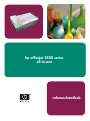 1
1
-
 2
2
-
 3
3
-
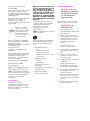 4
4
-
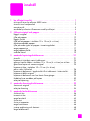 5
5
-
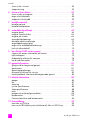 6
6
-
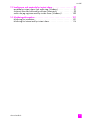 7
7
-
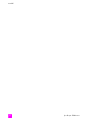 8
8
-
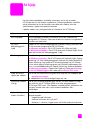 9
9
-
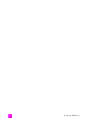 10
10
-
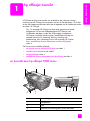 11
11
-
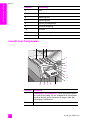 12
12
-
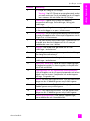 13
13
-
 14
14
-
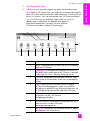 15
15
-
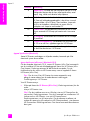 16
16
-
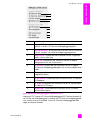 17
17
-
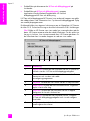 18
18
-
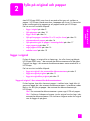 19
19
-
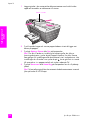 20
20
-
 21
21
-
 22
22
-
 23
23
-
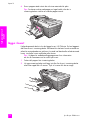 24
24
-
 25
25
-
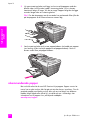 26
26
-
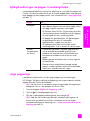 27
27
-
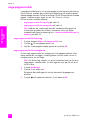 28
28
-
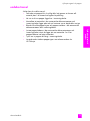 29
29
-
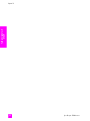 30
30
-
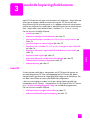 31
31
-
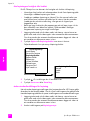 32
32
-
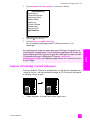 33
33
-
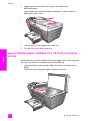 34
34
-
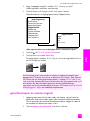 35
35
-
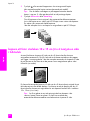 36
36
-
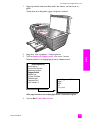 37
37
-
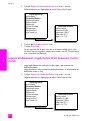 38
38
-
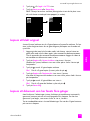 39
39
-
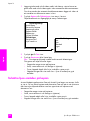 40
40
-
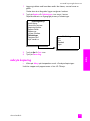 41
41
-
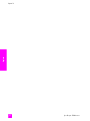 42
42
-
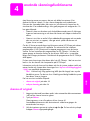 43
43
-
 44
44
-
 45
45
-
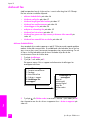 46
46
-
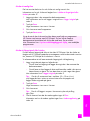 47
47
-
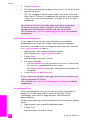 48
48
-
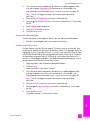 49
49
-
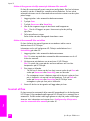 50
50
-
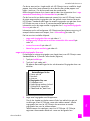 51
51
-
 52
52
-
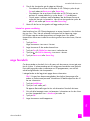 53
53
-
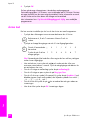 54
54
-
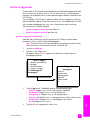 55
55
-
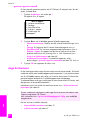 56
56
-
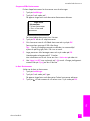 57
57
-
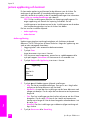 58
58
-
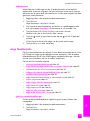 59
59
-
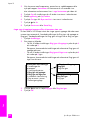 60
60
-
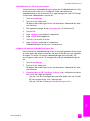 61
61
-
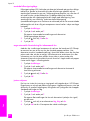 62
62
-
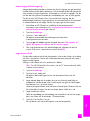 63
63
-
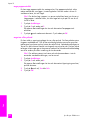 64
64
-
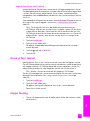 65
65
-
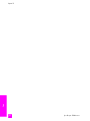 66
66
-
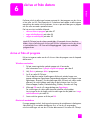 67
67
-
 68
68
-
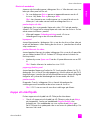 69
69
-
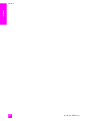 70
70
-
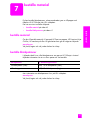 71
71
-
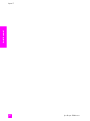 72
72
-
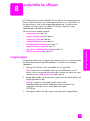 73
73
-
 74
74
-
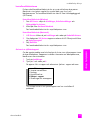 75
75
-
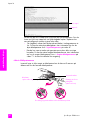 76
76
-
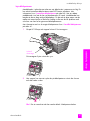 77
77
-
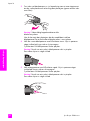 78
78
-
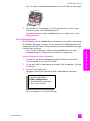 79
79
-
 80
80
-
 81
81
-
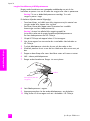 82
82
-
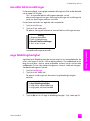 83
83
-
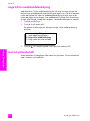 84
84
-
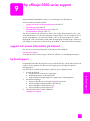 85
85
-
 86
86
-
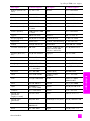 87
87
-
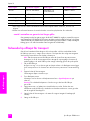 88
88
-
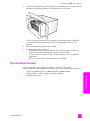 89
89
-
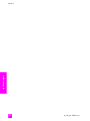 90
90
-
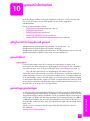 91
91
-
 92
92
-
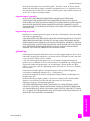 93
93
-
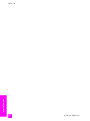 94
94
-
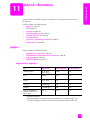 95
95
-
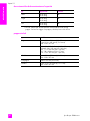 96
96
-
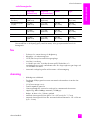 97
97
-
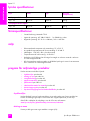 98
98
-
 99
99
-
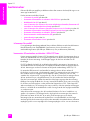 100
100
-
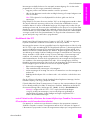 101
101
-
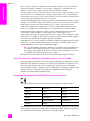 102
102
-
 103
103
-
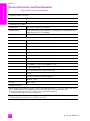 104
104
-
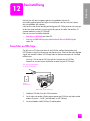 105
105
-
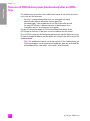 106
106
-
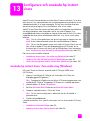 107
107
-
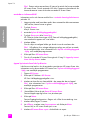 108
108
-
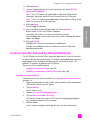 109
109
-
 110
110
-
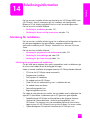 111
111
-
 112
112
-
 113
113
-
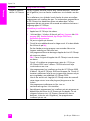 114
114
-
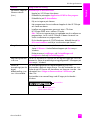 115
115
-
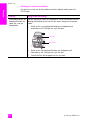 116
116
-
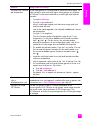 117
117
-
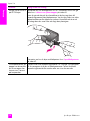 118
118
-
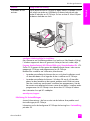 119
119
-
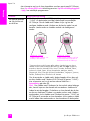 120
120
-
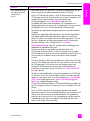 121
121
-
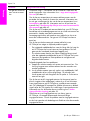 122
122
-
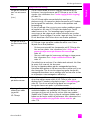 123
123
-
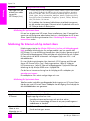 124
124
-
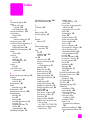 125
125
-
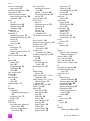 126
126
-
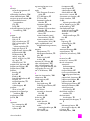 127
127
-
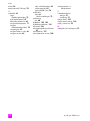 128
128
-
 129
129
-
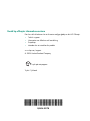 130
130
HP Officejet 5500 All-in-One Printer series Referens guide
- Typ
- Referens guide
Relaterade papper
-
HP Officejet 5100 All-in-One Printer series Referens guide
-
HP Officejet 4215 All-in-One Printer series Användarguide
-
HP Officejet 6100 All-in-One Printer series Referens guide
-
HP Officejet 7300 All-in-One Printer series Användarmanual
-
HP Officejet v40 All-in-One Printer series Användarmanual
-
HP Officejet 6200 All-in-One Printer series Användarguide
-
HP Officejet 4100 All-in-One Printer series Referens guide
-
HP PSC 2500 Photosmart All-in-One Printer series Referens guide
-
HP Officejet 9100 All-in-One Printer series Användarmanual
-
HP Officejet g85 All-in-One Printer series Användarmanual